Fjern GandCrab-virus - oppdateringer 2018
GandCrab fjerningsguide for virus
Hva er GandCrab ransomware?
GandCrab – filkrypterende ransomware som spres via exploit kits og infiserte PDF-vedlegg
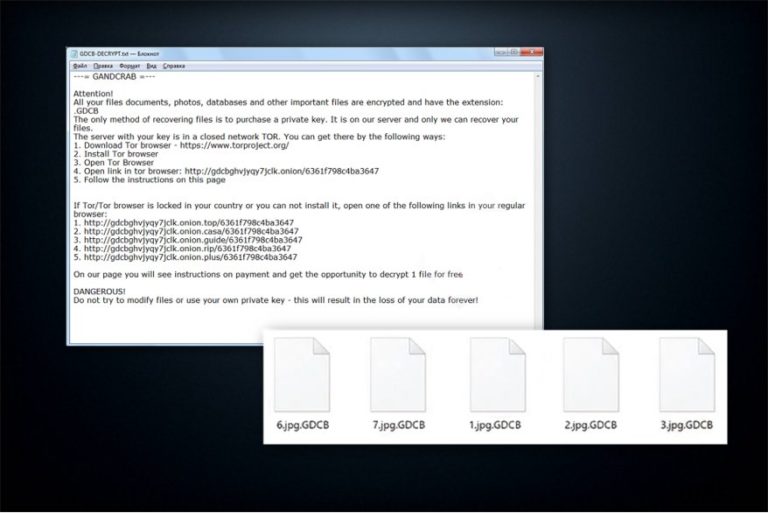
GandCrab er et filkrypterende virus som for øyeblikket spres via såkalte «exploit kits», som Rig og GrandSoft. Utvikleren sprer også malware-trusselen via søppelpost med et PDF-vedlegg. Filer som krypteres av ransomware-trusselen får filendelsen .GDCB, og kan ikke åpnes. Ofrene mottar dessuten filen GDCB-DECRYPT.txt som beskriver vilkår og løsesum. Utviklerne av denne kryptomalware-trusselen ber for øyeblikket om 1,54 DASH i bytte mot krypteringsnøkkelen. For øyeblikket rettes trusselen mot 64-bitssystemer.
Følge analyser, distribueres GandCrab via malvertising-kampanjen Seamless, som fører ofrene til et exploit kit kalt RIG. Slike programmer er designet for å oppdage sårbarheter i systemet, og utnytter dem for å infisere systemet med et filkrypterende virus eller et annet skadelig datavirus.
Som sikkerhetseksperter har spesifisert, spres GandCrab for øyeblikket via søppelpost med emnet Receipt Feb-21310 [vilkårlig tall]. Avsenderens navn kan variere, men den andre delen av e-postadressen er alltid @cdkconstruction.org. GandCrab-meldingen inneholder en PDF-fil som laster ned en .doc-fil på systemet. Denne kjører deretter et PowerShell-skript, og oppretter en exploit-fil (sct5.txt), som for øyeblikket rettes mot 64-bitssystemer. Filen sct5.txt kjører ikke den endelige GandCrab-prosessen, men igangsetter et exploit kit og hjelper malware-trusselen med å komme seg inn i systemet.
Etter infiltrering, begynner GandCrab å kryptere de mest verdifulle dataene på systemet. Brukeren vil ikke lenger kunne få tilgang til filene sine, og informeres om ransomware-angrepet i meldingen som legges igjen på systemet. I denne står det:
—= GANDCRAB =—
Attention!
All your files documents, photos, databases and other important files are encrypted and have the extension: .GDCB
The only method of recovering files is to purchase a private key. It is on our server and only we can recover your files.
The server with your key is in a closed network TOR. You can get there by the following ways:
1. Download Tor browser – https://www.torproject.org/
2. Install Tor browser
3. Open Tor Browser
4. Open link in tor browser: http://gdcbghvjyqy7jclk.onion/[id]
5. Follow the instructions on this pageOn our page you will see instructions on payment and get the opportunity to decrypt 1 file for free.
DANGEROUS!
Do not try to modify files or use your own private key – this will result in the loss of your data forever!
Så snart offeret følger stegene som oppgis i meldingen, blir han/hun omdirigert til nettsiden GandCrab Decryptor. Her vises løsesummen (omtrent $1200), en live chat-tjeneste, en DASH-adresse og eventuelt muligheten til å laste opp én fil for gratis dekryptering.
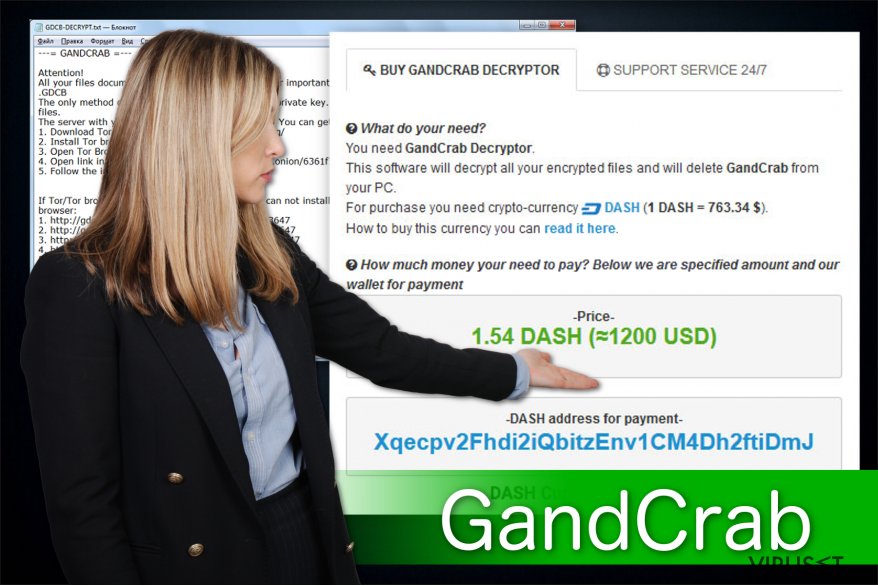
Det er verdt å nevne at GandCrab identifiserer en spesifikk tidsperiode, og transaksjonen må utføres innen dette intervallet. Ellers dobles beløpet som må betales. Dette er imidlertid kun et forsøk på å skremme ofrene og tvinge dem til å betale løsesummen uten å få tid til å evaluere andre muligheter.
Vi anbefaler at du ikke følger reglene som de nettkriminelle angir, ettersom det finnes alternative metoder for å få tilbake tilgangen til filene dine. Først må du fjerne GandCrab. Eksperter fra NoVirus.uk advarer om at dette er et veldig skadelig datavirus, og at det må elimineres ved hjelp fra en profesjonell, eller ved å bruke et robust antivirus-program.
Vårt favorittvalg for fjerning av GandCrab er FortectIntego eller Malwarebytes, men det er mulig å bruke også andre antimalware-programmer for å bli kvitt dette filkrypterende viruset. Du finner detaljert instruksjon for hvordan elimineringsprosessen starter nederst i denne artikkelen.
Du bør dessuten IKKE prøve å kvitte deg med GandCab på egenhånd. Slike komplekse ransomware-infeksjoner er designet for å skjule seg på systemet og forkle seg som legitime dataprosesser. Hvis du fjerner viktige systemfiler, kan du forårsake permanent skade på datamaskinen, og malware-trusselen kan dukke opp igjen. Det anbefales at du bruker elimineringsveiledningen som gis nedenfor.
Utviklerne distribuerer ransomware-programmet via to såkalte exploit kits
Denne skadelige datatrusselen spres ved hjelp av to såkalte exploit kits, Rig exploit kit og GrandSoft exploit kit. Begge disse er kjent for å identifisere sårbarheter i systemet på offerets datamaskinen, og hjelper ransomware-viruset med å infiltrere systemet. Slike programmer krever dessverre ikke brukerens tillatelse til å installere et filkrypterende virus, og gir dessuten eierne ekstern tilgang til å kjøre GandCrab på systemet. Dermed er det mulig at uerfarne databrukere ikke engang gjenkjenner ransomware-angrepet.
I tillegg er det verdt å være oppmerksom på at slike exploit kits ikke er den eneste metoden for spredning av ransomware. Kriminelle kan dra nytte av godtroende brukere, og benytte villedende søppelpost med ondsinnet innhold. Normalt later slike e-poster til at de inneholder kvitteringer, fakturaer eller lignende dokumenter fra velkjente merker og selskaper. Naive brukere åpner de infiserte vedleggene, og slipper inn nettrusselen.
Utvikleren av denne ransomware-trusselen sprer altså søppelpost. E-postens emne er alltid den samme; Receipt Feb-21310 [vilkårlig tall], bortsett fra at avsenderens navn kan variere. Avsenderens e-postadresse slutter imidlertid alltid med @cdkconstruction.org. Denne e-posten inneholder ikke mye informasjon, bortsett fra at den fremhever at en .doc-fil er vedlagt.
Derfor foreslår vi at du er ekstremt forsiktig når du surfer på nettet eller blar gjennom innboksen din. Det er svært viktig å være oppmerksom når du åpner e-poster. Du kan identifisere en ondsinnet e-post via små skrivefeil, eller ved at du blir bedt om å skynde deg med å åpne vedlegg «for further details.» Vennligst ikke åpne vedlegg i mistenkelige e-poster, spesielt hvis du ser .JS, .EXE, .COM, .PIF, .SCR, .HTA, .vbs, .wsf, .jse, .jar og andre tvilsomme filendelser. Du bør også unngå å besøke tvilsomme nettsider ettersom de kan være styrt av nettkriminelle og bli brukt til å distribuere risikable datainfeksjoner.
Slik avinstallerer du GandCrab-viruset raskest mulig
Brukere som har opplevd å få systemet sitt infisert av ransomware-virus har dessverre ikke noe valg, og må handle raskt. Den eneste måten for å fjerne GandCrab er å avslutte trusselen automatisk. Vær oppmerksom på at jo raskere du gjør dette, jo bedre er det. Denne malware-trusselen kan nemlig være programmert til å infiltrere også andre skadelige datatrusler på systemet ditt.
Du bør laste ned et profesjonelt sikkerhetsprogram så snart du oppdager at datamaskinen din er infisert. Vi anbefaler at du bruker FortectIntego, SpyHunter 5Combo Cleaner eller Malwarebytes for å fjerne GandCrab. Etter installasjonen kjører du et komplett systemskann, og lar programmet fjerne dette filkrypterende viruset.
Det er imidlertid ikke sikkert at du klarer å installere antimalware-verktøyet. Det er mulig at du må starte datamaskinen på nytt i sikkerhetsmodus. Du finner en detaljert veiledning for hvordan du gjør dette, og blir kvitt GandCrab nederst i denne artikkelen. Sikkerhetsekspertene våre forklarer dessuten ulike gjenopprettingsmetoder som kan brukes for å prøve å få tilbake krypterte filer.
Manuell GandCrab fjerningsguide for virus
Ransomware: manuell fjerning av ransomware i sikkerhetsmodus
Start fjerning av GandCrab ved å starte datamaskinen i sikkerhetsmodus med nettverk.
Viktig! →
Manuell fjerning kan være for komplisert for vanlige databrukere. Det krever avansert IT-kunnskap å utføre det riktig (hvis viktige systemfiler blir fjernet eller skadet, kan det føre til uopprettelig skade på Windows-systemet). I tillegg kan det ta flere timer å utføre. Derfor anbefaler vi på det sterkeste at du bruker den automatiske metoden som beskrevet ovenfor.
Steg 1. Åpne sikkerhetsmodus med nettverkstilkobling
Manuell fjerning av malware bør utføres i sikkerhetsmodus.
Windows 7/Vista/XP
- Klikk på Start > På/Av > Start på nytt > OK.
- Når datamaskinen din starter opp, trykker du på F8-knappen (hvis dette ikke fungerer, prøv F2, F12, Del – det avhenger av hovedkortet ditt) flere ganger helt til du ser vinduet for avansert oppstart.
- Velg Sikkerhetsmodus med nettverkstilkobling fra listen.

Windows 10 / Windows 8
- Høyreklikk Start-knappen og velg Innstillinger.

- Bla nedover og velg Oppdatering og sikkerhet.

- I menyen til venstre velger du Gjenoppretting.
- Bla nedover til Avansert oppstart.
- Klikk på Start på nytt nå.

- Velg Feilsøking.

- Gå til Avanserte alternativer.

- Velg Oppstartsinnstillinger.

- Klikk på Start på nytt.
- Trykk 5 eller klikk på 5) Aktiver sikkerhetsmodus med nettverkstilkobling.

Steg 2. Slå av mistenkelige prosesser
Windows' oppgavebehandler er et nyttig verktøy som viser alle prosesser som kjører i bakgrunnen. Hvis det dukker opp malware-prosesser her, må de avsluttes:
- Trykk på Ctrl + Shift + Esc på tastaturet for å åpne oppgavebehandleren.
- Klikk på Detaljer.

- Bla nedover til Bakgrunnsprosesser og se etter mistenkelige oppføringer.
- Høyreklikk og velg Åpne filplassering.

- Gå tilbake til prosessen, høyreklikk og velg Avslutt oppgave.

- Slett innholdet i den ondsinnede mappen.
Steg 3. Sjekk oppstartsprogrammer
- Trykk Ctrl + Shift + Esc på tastaturet for å åpne Windows oppgavebehandler.
- Gå til fanen Oppstart.
- Høyreklikk det mistenkelige programmet og klikk på Deaktiver.

Steg 4. Slett virusfiler
Malware-relaterte filer kan dukke opp på flere ulike steder på datamaskinen din. Her er instruksjoner som kan hjelpe deg med å finne dem:
- Skriv Diskopprydding i Windows' søkefelt og trykk på Enter.

- Velg stasjonen du ønsker å rense (C: er som regel hovedstasjonen, og det er sannsynligvis her du finner ondsinnede filer).
- Bla gjennom Filer som skal slettes-listen og velg følgende:
Midlertidige Internett-filer
Nedlastinger
Papirkurv
Midlertidige filer - Velg Rydd opp i systemfiler.

- Du kan også se etter andre ondsinnede filer som skjuler seg i følgende mapper (angi disse oppføringene i Windows-søkefeltet og trykk på Enter):
%AppData%
%LocalAppData%
%ProgramData%
%WinDir%
Etter at du er ferdig, starter du PC-en på nytt i normalmodus.
Fjern GandCrab ved hjelp av System Restore
-
Steg 1: Start datamaskinen på nytt i Safe Mode with Command Prompt
Windows 7 / Vista / XP- Klikk Start → Shutdown → Restart → OK.
- Når datamaskinen blir aktiv, trykker du F8 gjentatte ganger helt til du ser Advanced Boot Options-vinduet.
-
Velg Command Prompt fra listen

Windows 10 / Windows 8- Trykk Power-knappen i Windows innloggingsskjermen. Trykk og hold nede Shift, som er på tastaturet, og klikk Restart..
- Velg deretter Troubleshoot → Advanced options → Startup Settings og trykk Restart.
-
Så snart datamaskinen din blir aktiv, velger du Enable Safe Mode with Command Prompt i Startup Settings-vinduet.

-
Steg 2: Gjenopprett systemfilene og innstillingene
-
Så snart Command Prompt-vinduet dukker opp, angir du cd restore og klikker Enter.

-
Skriv inn rstrui.exe og trykk Enter igjen..

-
Når et nytt vindu dukker opp, klikker du Next og velger et gjennopprettingspunkt før infiltreringen av GandCrab. Etter å ha gjort dette, klikker du på Next.


-
Klikk Yes for å starte systemgjenoppretting.

-
Så snart Command Prompt-vinduet dukker opp, angir du cd restore og klikker Enter.
Bonus: Gjenopprett dataene dine
Veiledningen som presenteres ovenfor er ment å hjelpe deg med å fjerne GandCrab fra datamaskinen din. For å gjenopprette de krypterte filene anbefaler vi at du bruker en detaljert veiledning laget av sikkerhetsekspertene hos viruset.no.Hvis filene dine krypteres av GandCrab kan du bruke flere ulike metoder for å gjenopprette dem:
Bruk Data Recovery Pro
Dette gjenopprettingsprogrammet er designet for å hjelpe ofre for ransomware, eller de som har slettet filer ved et uhell. Det kreves heldigvis ingen ekstrafunksjoner på datamaskinen din for å kunne bruke det.
- Last ned Data Recovery Pro;
- Følg stegene i installasjonsveiledningen til Data Recovery og installer programmet på datamaskinen din;
- Kjør programmet og skann datamaskinen din etter filer kryptert av GandCrab ransomware;
- Gjenopprett dem.
Prøv tidligere Windows-versjoner
Windows-brukere kan dra nytte av den innebygde funksjonen som gjør det mulig å gjenopprette krypterte filer fra en tidligere versjon. Dette fungerer imidlertid ikke med mindre funksjonen for systemgjenoppretting var aktivert før ransomware-angrepet.
- Finn en kryptert fil du vil gjenopprette og høyreklikk på den;
- Velg “Properties” og gå til fanen “Previous versions”;
- Her sjekker du alle tilgjengelige kopier av filen i “Folder versions”. Velg versjonen du ønsker å gjenopprette og klikk på “Restore”.
Bruk ShadowExplorer
Dette verktøyet krever skyggekopier for å kunne fungere. Du må derfor sjekke hvorvidt ransomware-programmer har slettet dem, og deretter følge instruksjonene nedenfor.
- Last ned Shadow Explorer (http://shadowexplorer.com/);
- Følg installasjonsveiledningen til Shadow Explorer og installer programmet på datamaskinen din;
- Kjør programmet og gå til nedtrekksmenyen i øvre venstre hjørne for å velge disken som inneholder de krypterte filene. Sjekk hvilke mapper det er;
- Høyreklikk på mappen du ønsker å gjenopprette og velg “Export”. Du kan også velge hvor du ønsker å lagre filene.
Det finnes dessverre ingen dektypteringsprogram for GandCrab for øyeblikket.
Til slutt bør du alltid tenke på beskyttelse mot crypto-ransomware. For å beskytte datamaskinen din mot GandCrab og annet ransomware bør du benytte en vel ansett anti-spionvare, som FortectIntego, SpyHunter 5Combo Cleaner eller Malwarebytes.
Anbefalt for deg
Ikke la myndighetene spionere på deg
Myndighetene har en tendens til å spore brukerdata og spionere på innbyggerne sine, og dette er noe du bør ha i bakhodet. Vi anbefaler dessuten at du leser mer om tvilsom praksis for datainnhenting. Sørg for anonymitet på nettet, og unngå sporing eller spionering.
Du kan velge en helt annen lokasjon når du er på nettet, og få tilgang til alt innhold uten å bli stanset av geografiske begrensninger. Du kan surfe helt trygt på nettet uten risiko for å bli hacket ved bruk av et Private Internet Access VPN.
Kontroller informasjonen som er tilgjengelig for myndigheter og andre parter, og surf på nettet uten å bli spionert på. Selv om du ikke er involvert i ulovlige aktiviteter eller stoler på tjenestene og plattformene du bruker, bør du være forsiktig og ta forholdsregler ved å bruke en VPN-tjeneste.
Sikkerhetskopier filer til senere, i tilfelle malware-angrep
Programvareproblemer skapt av malware eller direkte datatap på grunn av kryptering kan føre til problemer eller permanent skade på enheten din. Når du har oppdaterte sikkerhetskopier, kan du enkelt gjenopprette filene dine etter slike hendelser. Det er nødvendig å oppdatere sikkerhetskopiene dine etter eventuelle endringer på enheten. På denne måten kan du starte på nytt fra der du var da du mistet data på grunn av malware-angrep, problemer med enheten eller annet.
Når du har tidligere versjoner av alle viktige dokumenter eller prosjekter, kan du unngå mye frustrasjon og store problemer. Sikkerhetskopier er praktisk når malware dukker opp ut av det blå. Bruk Data Recovery Pro for å gjenopprette systemet ditt.







